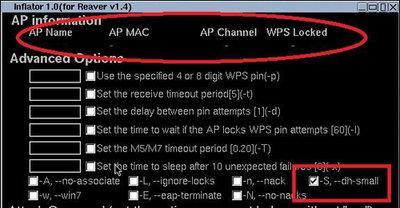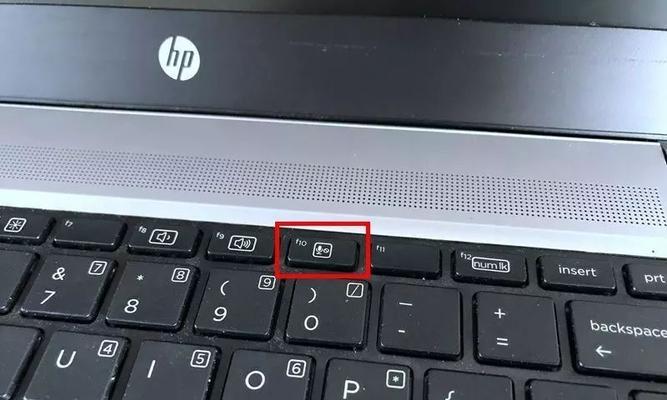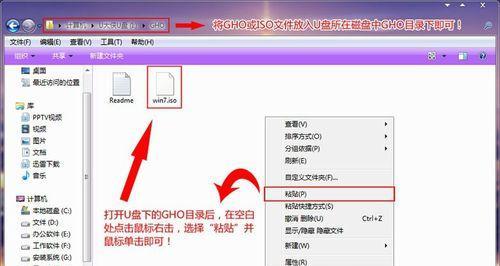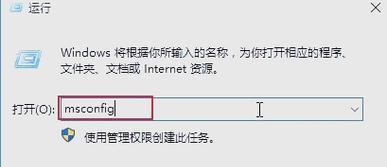在日常工作和生活中,我们经常需要将数据存储在U盘中,然而,有时候我们可能需要将U盘进行分区以便更好地管理和组织文件。本文将介绍一款简单易用的U盘分区工具,帮助您快速掌握U盘分区的方法和技巧。
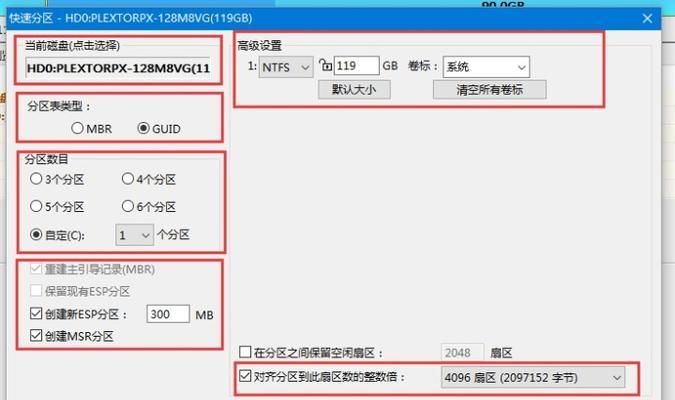
一、为什么需要使用U盘分区工具
通过使用U盘分区工具,您可以将U盘划分为多个逻辑驱动器,每个驱动器可以独立存储不同类型的文件,方便分类和管理。
二、选择合适的U盘分区工具
在市面上有很多U盘分区工具可供选择,本文推荐使用AOMEIPartitionAssistant,它是一款功能强大且易于使用的免费软件,适用于各种Windows操作系统。
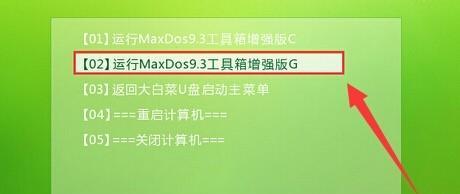
三、下载和安装AOMEIPartitionAssistant
1.访问AOMEIPartitionAssistant官方网站。
2.点击下载按钮下载安装程序。
3.打开安装程序,按照提示进行安装。

四、打开AOMEIPartitionAssistant并选择U盘
1.双击桌面上的AOMEIPartitionAssistant图标来打开软件。
2.在软件界面的左侧列表中,找到并选中您要分区的U盘。
五、选择分区类型和大小
1.在工具栏上选择“分区”选项。
2.在弹出的窗口中,选择“创建分区”。
3.选择分区类型,可以选择主分区或逻辑分区。
4.输入您希望设置的分区大小,可以按照需要进行调整。
六、设置分区属性和格式化
1.在弹出的窗口中,为分区设置一个适合的名称。
2.选择文件系统类型,推荐使用NTFS。
3.确认设置后,点击“应用”按钮开始分区。
七、继续创建其他分区
1.重复步骤五和步骤六来创建其他分区。
2.可根据实际需求设置不同的分区大小和属性。
八、查看和管理已创建的分区
1.在AOMEIPartitionAssistant界面左侧列表中,您可以看到已经创建的分区信息。
2.可以对每个分区进行管理和操作,如调整大小、合并、拆分等。
九、保存和应用分区操作
1.在所有分区设置完成后,点击工具栏上的“应用”按钮来保存和应用操作。
2.注意,此时会对U盘进行重分区操作,确保已备份重要数据。
十、分区完成
经过以上步骤,您的U盘已经成功分区并可以按照需求存储和管理文件了。
十一、额外提示和注意事项
1.在分区过程中,确保电脑和U盘的电源稳定。
2.分区操作会格式化U盘,所以请提前备份重要文件。
3.分区后的U盘可以在Windows资源管理器中看到多个独立的驱动器。
十二、解除U盘分区
如果需要解除U盘分区,可以使用AOMEIPartitionAssistant中的“删除分区”选项进行操作。
十三、U盘分区工具的其他功能
AOMEIPartitionAssistant还具有许多其他实用的功能,如动态调整分区大小、转换分区类型等,可以根据个人需求进行探索和使用。
十四、
使用AOMEIPartitionAssistant这款简单易用的U盘分区工具,您可以轻松地将U盘分区,并根据需要对分区进行调整和管理。无论是个人用户还是企业用户,都可以从中受益。希望本文能够帮助您快速掌握U盘分区的方法和技巧。
十五、参考资料
1.AOMEIPartitionAssistant官方网站:www.diskpart.com
2.AOMEIPartitionAssistant用户手册。